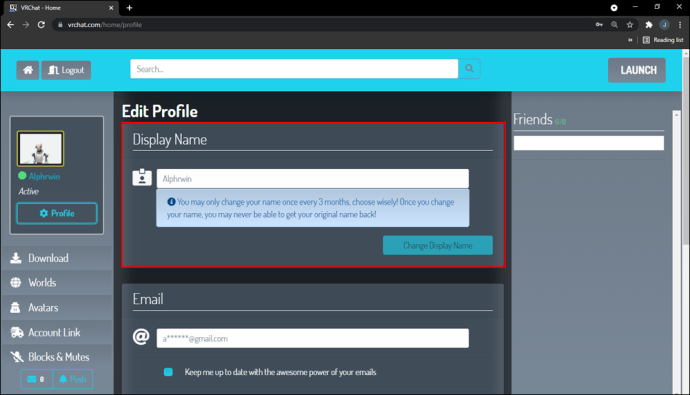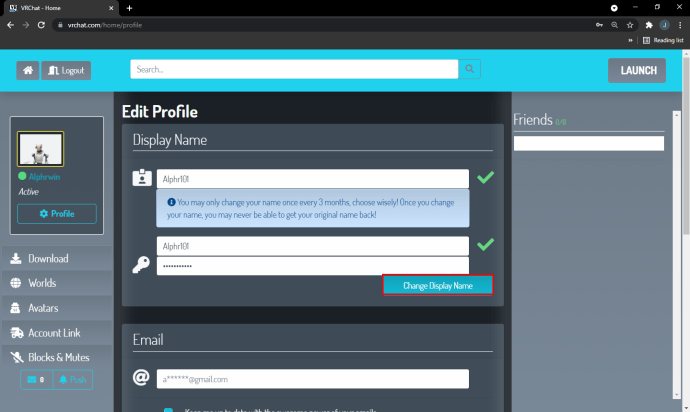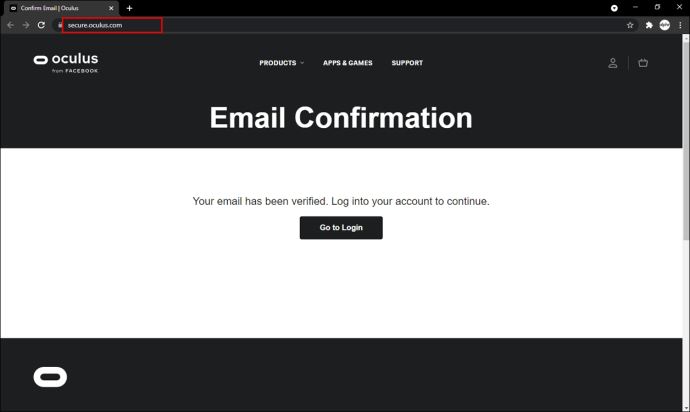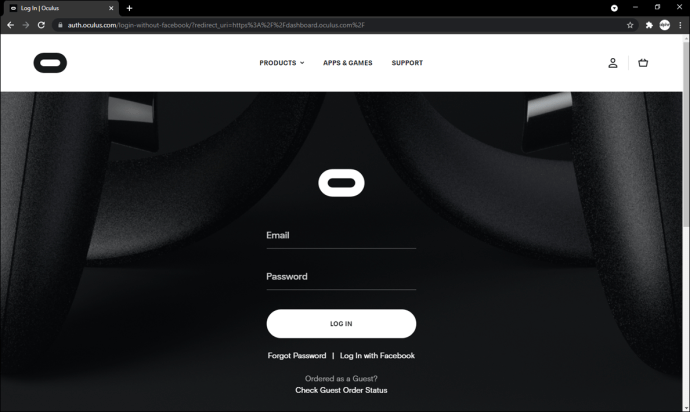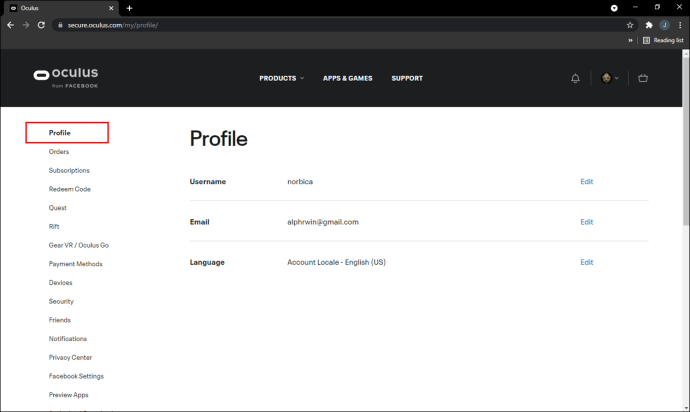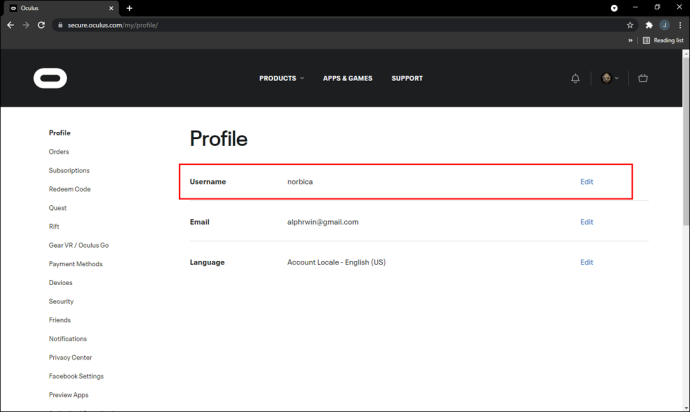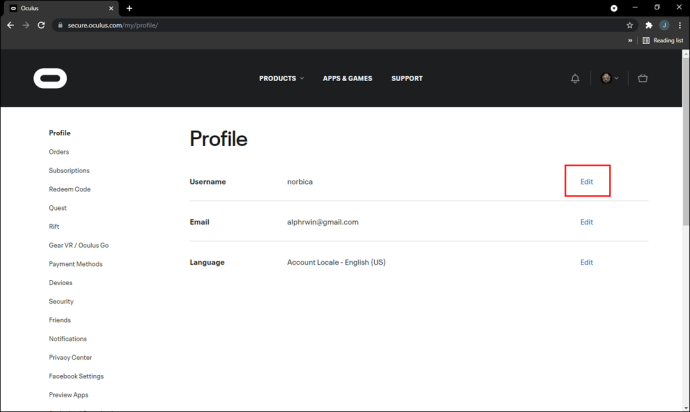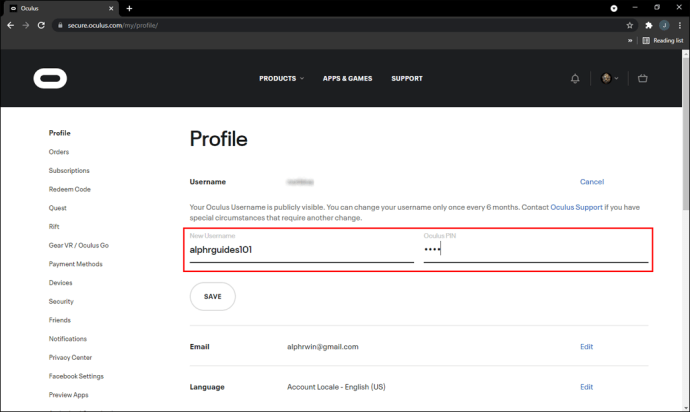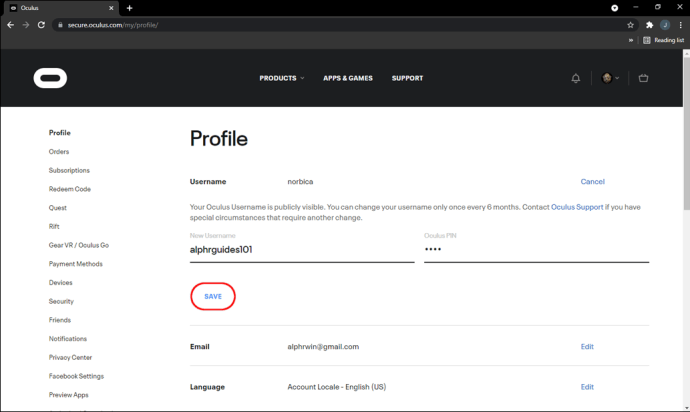Visningsnavnet ditt er en integrert del av VRChat-verdenen. Den informerer andre spillere om hvem de chatter med, slik at de kan bestemme om de vil fortsette å snakke. Over tid kan navneinnstillingene dine endres, og det kan være lurt å bruke en annen moniker. Men hvordan gjør du dette?

Les videre for å lære mer om hvordan du endrer VRChat-navnet ditt. Du vil finne ut hvordan du gjør det på flere plattformer, inkludert Steam og Oculus.
Hvordan endre navnet ditt i VRChat for Steam
Navnet du først registrerer deg for VRChat-øktene dine med, er brukernavnet ditt. Du kan ikke endre det, og du bruker det til å logge på spillet.
Du kan imidlertid endre visningsnavnet ditt. Det er navnet andre spillere ser over avataren din. Som standard er det det samme som brukernavnet ditt, men du kan endre det en gang hver 90. dag.
Her er hva du trenger å gjøre for å endre visningsnavnet ditt i VRChat:
- Gå til VRChat-hjemmesiden din og skriv inn påloggingsinformasjonen din.

- Trykk på "Profil"-knappen som viser navnet ditt, avatar-miniatyrbilde og status.

- Dette neste vinduet lar deg endre kontodetaljene dine, inkludert visningsnavnet.
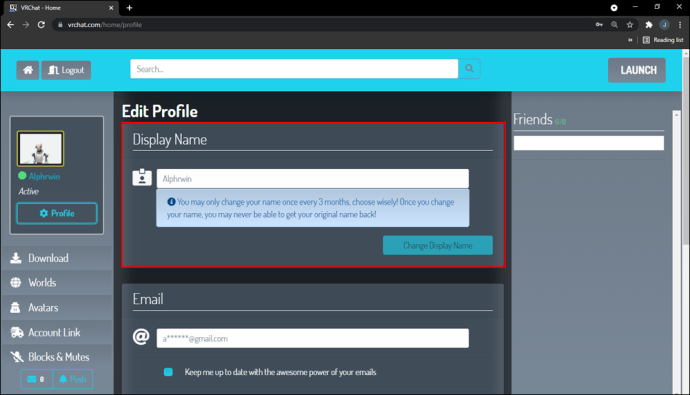
- Skriv inn det nye visningsnavnet og skriv det inn på nytt for å bekrefte avgjørelsen din.

- Lagre endringene.
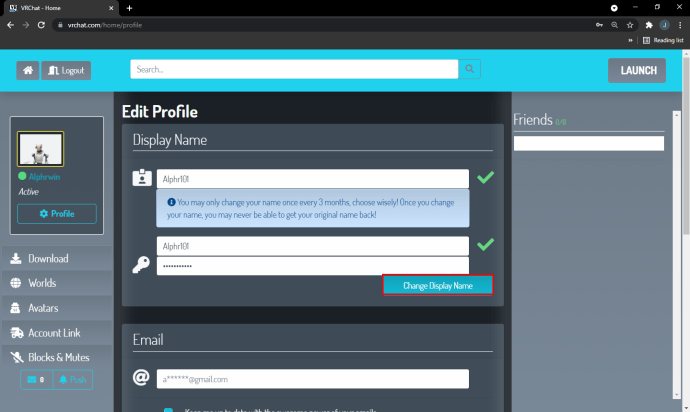
- Start en ny chat-økt for å se om den fungerer som den skal.
Sørg for å skrive inn det nye visningsnavnet riktig og bruk mellom fire og 15 tegn. I tillegg kan det ikke være det samme som andres brukernavn eller visningsnavn.
Husk at dette bare vil endre visningsnavnet ditt. Brukernavnet du må bruke for å logge på spillet forblir det samme.
Vurder også noen viktige retningslinjer for fellesskapet når du endrer visningsnavnet. Det kan ikke inneholde noe uhøflig eller støtende språk og kan heller ikke utgi seg for andre brukere. Navn som bryter spillets vilkår for bruk og retningslinjer for fellesskapet må kanskje endres.
Igjen, ikke glem at visningsnavnet bare kan endres en gang hver tredje måned. Du kan ikke overstyre denne grensen, så vær ekstra forsiktig når du velger et nytt navn.
Slik endrer du navnet ditt i VRChat for Oculus
Det er også mulig å endre VRChat-visningsnavnet hvis du er en Oculus-bruker. Prosessen forblir den samme:
- Naviger til VRChat-hjemmesiden og logg på med brukernavn og passord.

- Trykk på "Profil"-knappen for å avsløre avatar-miniatyrbildet, statusen og navnet. Du vil nå se visningsnavnet ditt og annen kontoinformasjon.

- Skriv inn og skriv inn et unikt visningsnavn på nytt.

- Lagre endringene dine og test navnet ved å starte et nytt spill.
Oculus lar deg også endre brukernavnet ditt. Når du gjør det, vil navnet være offentlig synlig og tilgjengelig på alle Oculus-enheter. Brukernavnet kan endres en gang hvert halvår eller hver sjette måned.
Følg disse trinnene for å endre Oculus-brukernavnet ditt:
- Start nettleseren din og gå til secure.oculus.com.
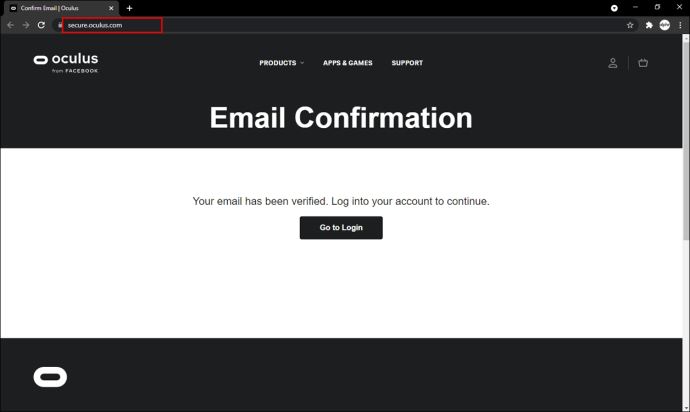
- Skriv inn påloggingsinformasjonen din.
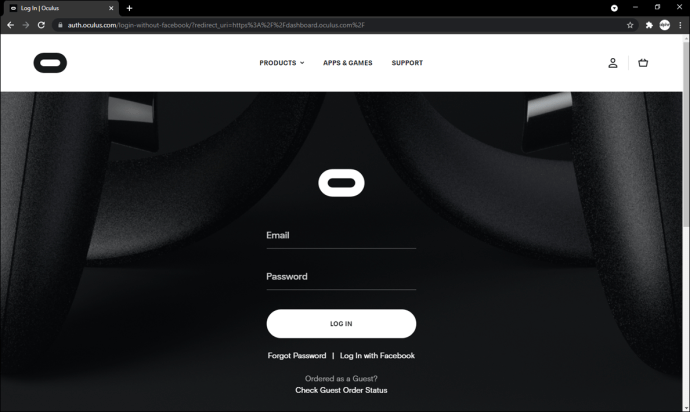
- Trykk på "Profil"-vinduet i venstre del av skjermen.
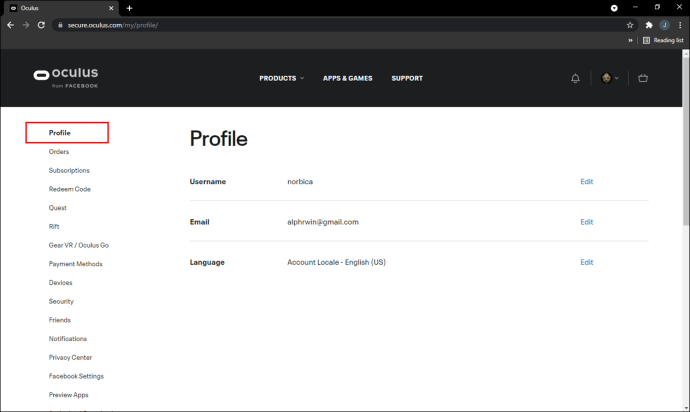
- Naviger til "Brukernavn"-vinduet.
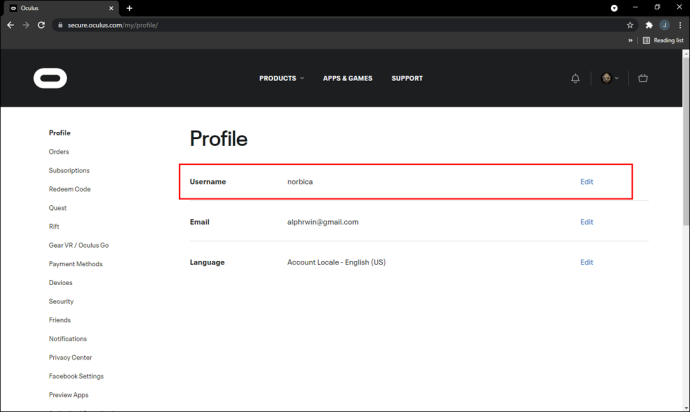
- Klikk på "Rediger"-knappen.
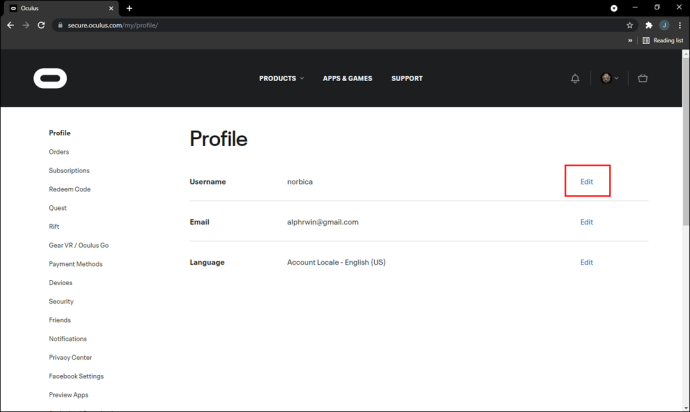
- Skriv inn ditt nye brukernavn og passord.
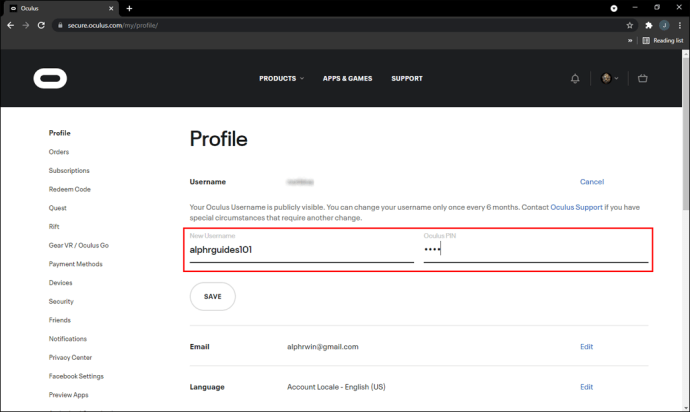
- Trykk på "Lagre"-knappen, etterfulgt av "Bekreft", og du er ferdig.
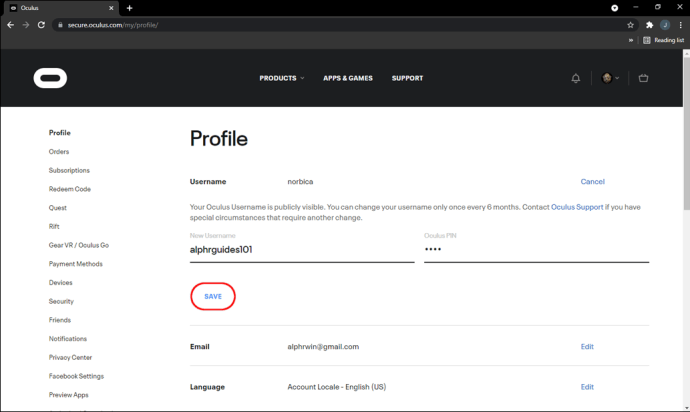
Videre bør du være klar over spesifikke Oculus-brukernavnkrav:
- Navnet ditt må begynne med et tall eller en bokstav. Andre symboler er ikke tillatt.
- Brukernavnet må være mellom to og 20 tegn langt.
- Brukernavnet ditt kan inneholde en kombinasjon av tall, bokstaver, understreker og bindestreker. Den kan imidlertid ikke inneholde påfølgende understreker eller bindestreker.
- Navnet kan ikke inneholde punktum, skråstreker og mellomrom.
Ytterligere vanlige spørsmål
Hvordan endrer jeg e-postadressen min i VRChat?
Mens du endrer VRChat-navnet ditt, vil du kanskje også skrive inn en ny e-postadresse. Heldigvis er dette også en relativt enkel prosess:
1. Logg på VRChat ved å bruke spillets hjemmeside.
2. Trykk på "Rediger profil"-knappen. Appen krever kanskje ikke påloggingsverifisering med mindre du går inn på plattformen fra et nytt sted.
3. Skriv inn din nye e-postadresse i den tomme boksen.
4. Trykk på "Endre e-post", og det er alt som skal til.
Administrere kontoer i virtuell virkelighet
Å endre navnet ditt i VRChat er enkelt, men likevel svært fordelaktig. Det kan bidra til å forsterke inntrykket du vil etterlate i chatteøktene dine. Vær imidlertid forsiktig når du velger et nytt navn, og ikke glem å følge retningslinjene for å unngå problemer.
Hvor mange ganger har du endret VRChat-visningsnavnet ditt? Spiller du spillet på Steam eller Oculus? Gi oss beskjed i kommentarfeltet nedenfor.